centOS7默认安装状态下未联网解决办法(适合新手)
初始安装centOS7虚拟机的想要加装程序,发现一个问题就是虚拟机竟然是断网的,ping某度都ping不通。调整心态后进行以下排除解决了联网的问题。
- 查看虚拟机的网络适配器,选择NAT模式。
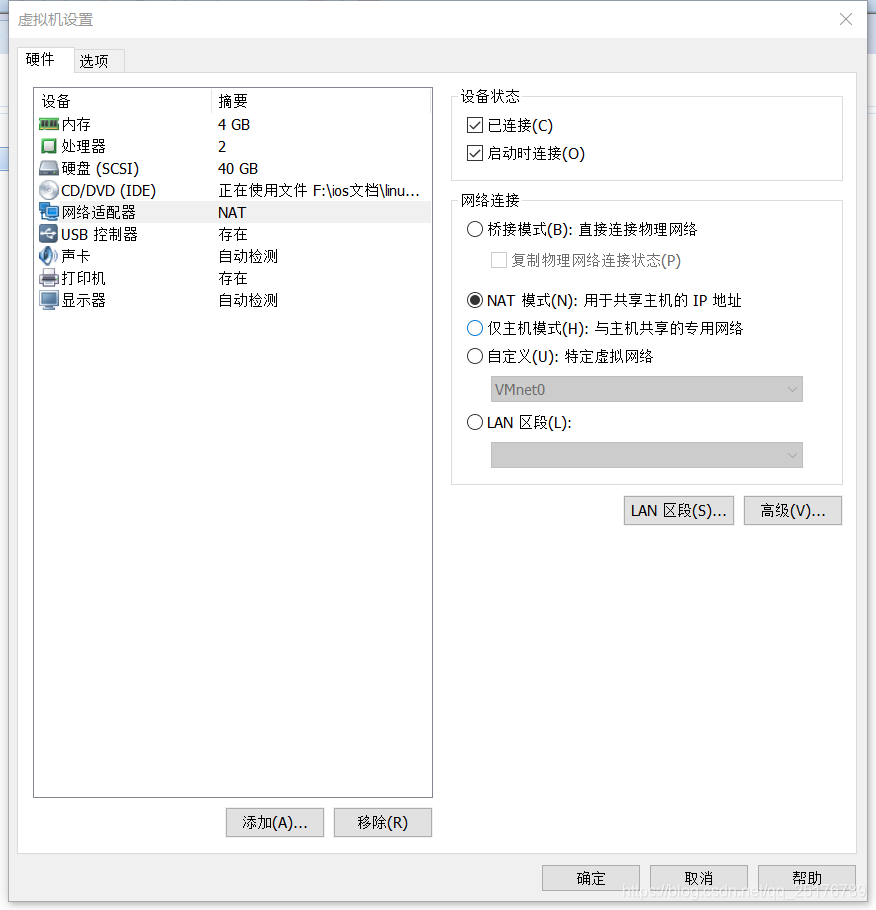
- 查看是否有同时启动的虚拟机网络ip重叠(这边是因为克隆虚拟机的时候没有重置虚拟机地址),重置虚拟机mac地址就好了,需要在关闭虚拟机的状态下,我这边虚拟机是启动状态的,无法重置mac地址
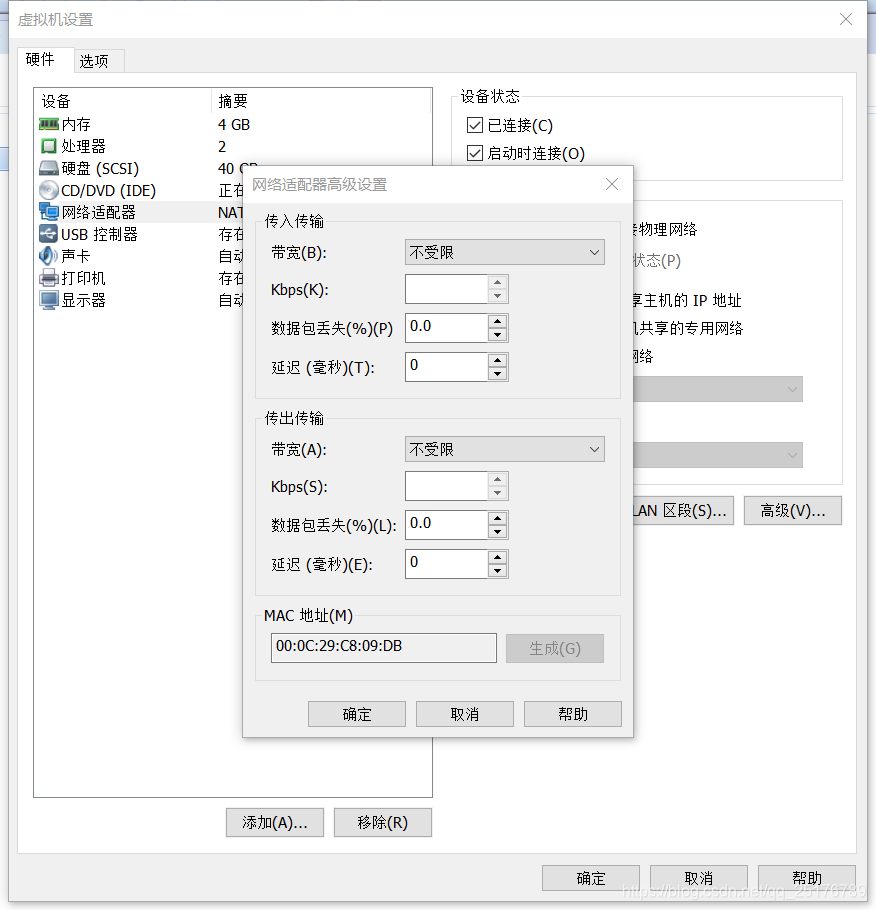
- 这个是搜索到的,centOS7初始状态时网络默认时关闭的,需要到配置中修改配置重启网络服务。
vi /etc/sysconfig/network-scripts/ifcfg-enpxxx 这边的xxx不特定,只是个编号,一般是033
//将 ONBOOT=no 改为 ONBOOT=yes
service network restart //重启服务
yum groupinstall "GNOME Desktop" //有需求的话可以补充图形化界面








 本文针对初次安装CentOS7虚拟机后遇到的联网问题提供了解决方案,包括设置网络适配器为NAT模式、避免IP地址冲突、启用网络服务及安装图形界面等步骤。
本文针对初次安装CentOS7虚拟机后遇到的联网问题提供了解决方案,包括设置网络适配器为NAT模式、避免IP地址冲突、启用网络服务及安装图形界面等步骤。
















 1011
1011

 被折叠的 条评论
为什么被折叠?
被折叠的 条评论
为什么被折叠?








